
20/01/2024 | Elettronica, Lab equipment
Electrostatic discharge (ESD) benchtops are specialized work surfaces designed to mitigate the risks associated with electrostatic discharge in electronics manufacturing and testing environments. ESD can damage sensitive electronic components, especially integrated circuits and microelectronics, by transferring an electric charge from one object to another.
Here are key features and considerations regarding ESD benchtops:
- Material Composition: ESD benchtops are typically made of materials with inherent antistatic properties. Common materials include dissipative laminates, conductive rubber, or specially treated materials that help dissipate static charges to prevent damage to electronic components.
- Resistance Levels: ESD benchtops have controlled electrical resistance levels to ensure a controlled discharge of static electricity. These resistance levels are typically measured in ohms and fall within the dissipative or conductive range.
- Grounding: Proper grounding is essential for the effectiveness of ESD benchtops. These work surfaces are connected to an electrical ground to facilitate the safe dissipation of static charges, preventing the buildup of potentially damaging voltages.
- Compliance with Standards: ESD benchtops are designed to comply with industry standards such as ANSI/ESD S20.20 and IEC 61340-5-1, which provide guidelines for establishing an electrostatic control program in manufacturing environments.
- Durability and Wear Resistance: ESD benchtops need to be durable and resistant to wear and tear, as they are subjected to frequent use and contact with various tools and equipment.

- Easy to Clean: Cleanliness is crucial in electronics manufacturing environments. ESD benchtops are often designed to be easy to clean, ensuring a dust-free and debris-free work surface.
- Compatibility with Accessories: ESD benchtops may come with accessories such as grounding straps, wrist straps, and ESD-safe containers to enhance the overall effectiveness o
- f the electrostatic control system.
- Size and Customization: ESD benchtops are available in various sizes to accommodate different workspaces. Some manufacturers also offer customization options to meet specific requirements.
By using ESD benchtops, organizations can significantly reduce the risk of electrostatic discharge, protecting sensitive electronic components and ensuring the reliability of electronic devices during the manufacturing and testing processes.

03/06/2016 | Blog, Elettronica, Refurbishing
Ammetto di non aver resistito nell’usare un titolo ambiguo, di quelli che fanno scattare le domande tipo “Il Variac non è già uno strumento fruibile di per sé?”, oppure “Perché trasformare un trasformatore?”, o ancora “Che cavolo è un Variac?”. O, più semplicemente, la domanda delle domande: “Perché?”
Il Variac, per chi non conoscesse questo utilissimo strumento, è un trasformatore variabile, o meglio, un autotrasformatore variabile. La parola Variac deriva dalla contrazione del suo significato: variable AC transformer. Fu la General Radio a registrare il marchio Variac già nel 1934, e tale definizione è rimasta nell’uso comune per indicare appunto “quasi” qualsiasi trasformatore variabile.
A cosa serve il Variac?
Non vi è mai successo di dover alimentare un circuito a una determinata tensione e non avere la tensione in alternata adeguata per farlo? Certo, se non lavorate con amplificatori audio o con circuiti a pompa di energia forse non vi capita così spesso, ma vi garantisco che quando dovete avere a disposizione una sorgente AC a 44 volt – tanto per fare un esempio – non è che uscite di casa e andate al negozietto di elettronica dicendo: “Salve, mi dia un trasformatore 230 / 44 VAC”. Come intuirete dalla faccia del negoziante, 44 volt non è una tensione “standard” dei trasformatori di uso comune. Magari avete fortuna e potete trovarne uno sul web, ma a costi a volte imbarazzanti.

Schema di un variac
Amplificatori a parte, più avanti scoprirete un’utilità gigantesca di questo accessorio, perciò non è ancora il momento di fuggire urlando.
Il Variac, come detto, consente di trasformare la tensione di rete da 230 volt AC in una tensione variabile fra 0 e 230 volt AC. Questi sono ovviamente i dati di targa dei Variac economici presenti sul mercato, poi ci sono strumenti professionali con altri dati e altri scopi, ma al momento non fanno al caso nostro.
Il principio di funzionamento è abbastanza semplice: se nel classico trasformatore di norma c’è un primario (per la tensione di rete) e un secondario per l’output, nel Variac c’è un solo avvolgimento e l’output è prelevato in un punto variabile sul medesimo avvolgimento tramite un cursore a spazzola a contatto del rame. Spostando il cursore in un senso o nell’altro si ottiene una tensione variabile che va da 0 volt a 230 / 250 volt.
Note sulla sicurezza
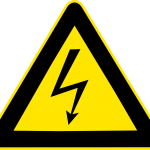 Il Variac, non disponendo di un secondario, è un autotrasformatore non isolato galvanicamente dalla tensione di rete, pertanto dovete sapere che state lavorando a diretto contatto con un potenziale pericolo. Va anche detto che la stessa mancanza dell’isolamento galvanico implica la certezza che, con tensioni superiori a 50 volt, in caso di guasto sul circuito di prova intervenga l’interruttore differenziale del vostro impianto. A prescindere da ciò, è importante essere ben coscienti di una cosa: lavorare con la tensione di rete è SEMPRE pericoloso se non si adottano tutte le misure di sicurezza. Non è un gioco, e se pensate che lo sia, ricordate che la posta in palio potrebbe essere la vostra stessa vita.
Il Variac, non disponendo di un secondario, è un autotrasformatore non isolato galvanicamente dalla tensione di rete, pertanto dovete sapere che state lavorando a diretto contatto con un potenziale pericolo. Va anche detto che la stessa mancanza dell’isolamento galvanico implica la certezza che, con tensioni superiori a 50 volt, in caso di guasto sul circuito di prova intervenga l’interruttore differenziale del vostro impianto. A prescindere da ciò, è importante essere ben coscienti di una cosa: lavorare con la tensione di rete è SEMPRE pericoloso se non si adottano tutte le misure di sicurezza. Non è un gioco, e se pensate che lo sia, ricordate che la posta in palio potrebbe essere la vostra stessa vita.
Il problema dei variac “troppo” economici

Variac identico al mio
Quando acquistai il Variac (di cui nella foto accanto) ero agli inizi e non avevo il budget sufficiente per attrezzare il laboratorio con prodotti di gamma professionale. Lo trovai a circa 70 euro su ebay, un prezzo assolutamente sotto la media. Quando lo ricevetti ricordo distintamente l’odoraccio di resina che emanava, unico difetto apparente di un prodotto tutto sommato accettabile. Fatta qualche prova di rito vidi che soddisfaceva le mie necessità e ne fui felice. Col passare del tempo, usandolo un pochino più spesso, mi resi conto dei suoi difetti veri e propri: nessun cordone di alimentazione (dovevi attaccare una spina volante ai morsetti), nessun interruttore, nessun fusibile, un voltmetro analogico molto piccolo e poco efficiente nel senso che per impostare una tensione di uscita bisognava sempre usare il multimetro. Ok, avevo speso pochissimo, ma il tempo che perdevo ogni volta per “assemblarlo” e renderlo usabile senza rischiare la buccia era davvero troppo. Per la sua forma oltretutto non era molto “installabile”, andava messo su un ripiano per conto suo, non potevi lasciarlo attaccato alla tensione perché non aveva interruttore e pesava come un incudine. Insomma, mi faceva passare la voglia di usarlo, nonostante il bisogno.
Le alternative

Voltcraft VIT 1000
Qualche settimana fa, lavorando nuovamente sugli alimentatori, avevo un bisogno impellente di poter disporre di un Variac efficiente. Insoddisfatto dalla situazione fin lì tollerata, ho deciso così di cercare alternative “impilabili”, da rack o da tavolo. Ho trovato sì dei prodotti stupendi, ma tutti con costi da brividi. Un trasformatore da laboratorio Voltcraft (marchio di proprietà della tedesca Conrad) modello VIT 1000 da 1 KVA costa 670 euro, ma ha voltmetro, amperometro, un contenitore da rack 19″ usabile anche su tavolo, fusibili, interruttore di alimentazione e di disconnessione del carico, connessione frontale a spina SCHUCKO e, soprattutto, è galvanicamente isolato dalla rete. Un prodotto sicuro e ben costruito, certo, ma a un prezzo non troppo abbordabile. Altri prodotti di altre marche (su tutti Block) sono ancora più “golosi”, ma dai 1.000 euro in su. Un sogno, solo un sogno, purtroppo.
La trasformazione del trasformatore

trumeter voltmeter
Fatti i dovuti conti e messo da parte per un attimo il desiderio / bisogno di acquistare prodotti professionali – anche perché non era il solo Variac ad essere necessario in laboratorio, c’era molto altro, tutto molto costoso – ho così deciso di dotare il mio “el cheapo” di ciò che gli serviva per essere meno rudimentale. Una volta studiato di poter collocare il Variac in orizzontale, e individuato uno spazio nel banco di lavoro, mi sono procurato due strumenti meravigliosi prodotti da Trumeter e venduti da Conrad: un amperometro digitale CA/CC con bargraph, personalizzabile via USB, e il suo omologo voltmetro. Entrambi devono essere alimentati a parte, così ho usato uno dei miei prototipi a regolazione lineare, tanto per non farmi mancare nulla.

Il Variac finito
Avevo già a disposizione del multistrato nobilitato da 25 mm per fare il telaio, ho solo ritagliato a misura per stare nello spazio disponibile. Ho usato il 25 mm per avere robustezza sufficiente, dato che il Variac pesa da solo circa 10 kg. Se volete cimentarvi nell’opera potete usare del compensato multistrato da 25 mm, migliore del truciolare. Per il pannello frontale avevo un ritaglio di alluminio a doppio foglio con anima in PVC, roba usata dai serramentisti, lungo un metro e alto 21 cm, esattamente l’altezza del vano libero. L’ho tagliato alla misura giusta, ho disegnato le aree da traforare per far stare gli strumenti e punzonato tutte le zone da forare per viti, connettori da pannello, portafusibili e per fissare la mascherina originale del Variac. Fatto ciò ho provveduto alla foratura e al successivo taglio con seghetto alternativo; successivamente sono passato al cablaggio secondo uno schema disegnato su carta da formaggio. Poi ho fatto una prova generale e tutto sembrava funzionare.
L’inghippo

Durante il cablaggio
Tutto sembrava funzionare, come detto. Solo che il Variac, usato già da un po’, mi ha tirato lo scherzone. Con tutto il mobiletto montato e cablato, dopo qualche prova, davo tensione e non avevo output. Dico: avrò dimenticato qualcosa, avrò sbagliato qualcosa, penso alle masche, agli UFO, al voodoo, e comincio a riguardare tutto, a provare i contatti, a ripassare tutte le connessioni per accertarmi di non star perdendo il senno. Riprovo: niente. Allora smonto tutto per poter rivedere l’intero circuito. Prendo il Variac e lo rimetto in verticale: misuro la tensione, tutto ok. Controllo tutti i cavi, persino l’alimentatore degli strumenti, sembra tutto in regola. Rimetto in orizzontale il Variac, ricollego tutto quanto, provo: zero. Nemmeno l’ombra di un elettrone pare uscire da quelle prese a banana.
Non contento (eufemismo per riassumere un’antologia di improperi non ripetibili qui) smonto di nuovo tutto quanto e rimetto il Variac in verticale per ri-misurarlo. La tensione c’è, sia in ingresso che in uscita. Giro il cursore, vedo la variazione sul tester. Per fortuna che mi è venuto in mente di tenere tutto connesso in quel modo mentre rimettevo in orizzontale il Variac: in quel momento la tensione sparisce dal tester, che precipita a zero volt. Rimetto in verticale, la tensione miracolosamente torna. Ecco il “guaio”: la spazzola di contatto del cursore, con l’uso, si era lievemente consumata e, seppure con una molla di tenuta, non arrivava più a fare pieno contatto con l’avvolgimento. Mettendolo in orizzontale, il contatto spariva del tutto per via di quel fenomeno tanto amato e studiato da Isaac Newton: la gravità. È bastato caricare un po’ la vite di tenuta della molla e tutto è tornato a funzionare.
L’uso sul campo
Intanto posso dire con grande gioia che è un grande sollievo avere finalmente il Variac sul banco di lavoro, in una posizione accessibile ma non ingombrante e in condizioni di sicurezza elettrica (salvo per la questione isolamento galvanico, ma è un compromesso che ho scelto di accettare; e poi i Variac – compreso il mio – li vendono marchiati CE, ma su questo argomento tornerò in altro post ché ho molto, moltissimo da dire sull’aspetto della sicurezza elettrica e sulla ridicolaggine della certificazione).
Il problema di fondo nell’usare tensioni pericolose è che non devi avere nessuna distrazione: occhi puntati su ogni movimento delle mani, del cacciavite, del puntale del multimetro. Perché purtroppo non puoi sempre lavorare disconnesso, spesso occorre misurare l’ingresso dell’alimentatore e va da sé che deve esserci la tensione di lavoro. Se oltre ai cavi di misura e quelli di alimentazione devi anche tarare qualche trimmer o connettere una sonda, riuscire a badare alla sorgente di tensione diventa più difficile e rischi davvero di fare qualche macello.

Test della tensione di uscita
La funzione principale del Variac, nel mio laboratorio, è quella di poter testare un alimentatore in modo graduale, senza introdurre di colpo la tensione di rete a 230 Volt. Da quando uso questo metodo ho risparmiato diversi fusibili, qualche decina di condensatori esplosi, un po’ di nebbia azzurra e discreti spaventi (ho già un’età, devo pure badare alla salute). Di solito imposto il Variac a zero volt – e benedetti gli strumenti a pannello che ti dicono subito se non stai per fare una cazzata – e poi, una volta collegati i morsetti all’alimentatore, inserisco i jack nelle prese a pannello. Inizio a elevare la tensione gradualmente, di 5 o 10 volt per volta, tenendo d’occhio l’amperometro. Appena vedo che c’è il minimo assorbimento controllo la tensione a cui sono arrivato: se sono intorno agli 80 / 100 volt significa che il trasformatore sotto test inizia a lavorare, così come il circuito a valle, e quindi un assorbimento è fisiologico. Se vedo che i milliAmpere sono un po’ troppi rispetto al previsto stoppo tutto e cerco l’eventuale inghippo.
Lo stesso metodo lo uso con gli alimentatori in CC quando ho un circuito nuovo (o con probabile guasto) da provare: se una scheda, per esempio un Arduino, ha un assorbimento a regime di circa 80 mA, alimentandola gradualmente si può controllare se l’assorbimento diventa pericoloso già a 2 volt (per esempio sale improvvisamente a 120 mA), evitando così di friggere la scheda senza aver capito il problema che la attanaglia. Lo stesso vantaggio si ottiene con il Variac, che però lavora a monte del trasformatore di isolamento del circuito in prova.
Qualche giorno fa, con uno dei soliti prototipi di alimentatore, il Variac mi ha risparmiato il rischio di prendermi in faccia lo scoppio di un condensatore da 1000 uF: su una tensione duale avevo invertito la polarità di quel condensatore (capita a tutti, anche ai migliori, anche a chi vi dice che non gli capita mai). Dando tensione in modo graduale ho avuto modo di sentire un lieve sfrigolio sul circuito, così ho preso la termocamera e il condensatore in questione già stava a 50 °C, pronto a fare il botto.
Allego ancora qualche immagine del lavoro svolto, conscio che il cablaggio potrebbe essere molto più estetico. So che potete fare di meglio, attendo con piacere le prove.
-

-
Portafusibile con doppia guaina termorestringente
-

-
La molla di spinta della spazzola del cursore
-

-
Uno dei tanti smontaggi
-

-
La mascherina originale
-

-
Alimentatore made in BisoTronic
-

-
100 volt e non sentirli
-

-
Gli strumenti sono affidabili
-

-
Pochissima differenza
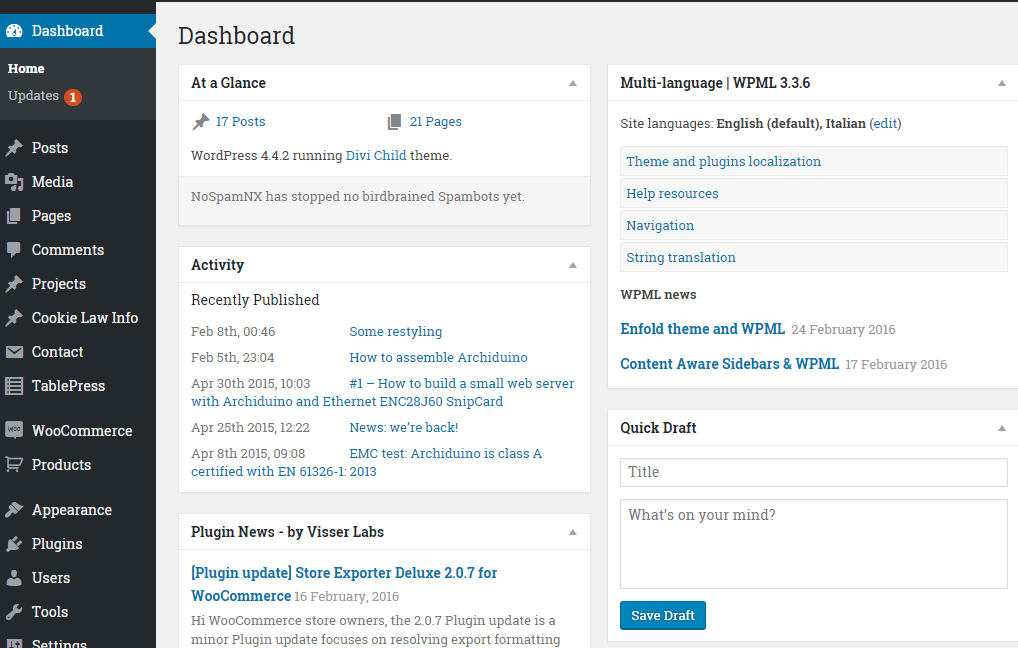
28/02/2016 | Blog, Web Design
Sarà capitato anche a voi di odiare profondamente due cose:
- Il rendering dei font su Chrome (una cosa che rasenta l’indecenza);
- Il font Open Sans di default nella sezione Admin (il backend, insomma) di WordPress.
La combinazione di questi due fattori è disarmante se dovete operare sul backend, e chi lavora su WordPress lo fa, e lo fa spesso e molto a lungo. Siccome non sono uno che accetta compromessi che possono minare la mia salute e contemporaneamente arricchire il mio oculista, ho deciso di trovare una soluzione a questo problema. Per farla semplice gli ho tirato una randellata, con buona pace di Wordpress e di Chrome. Se vi interessa sapere di che si tratta, ecco i passaggi:
- Nel vostro template di WordPress avrete sicuramente un file che si chiama functions.php. Se non ce l’avete createne uno e poi apritelo con l’editor di testo.
- All’interno dei tag <?php … ?> inserite il seguente codice:
add_action('admin_head', 'my_custom_fonts');
function my_custom_fonts() {
echo '<style> body, td, textarea, input, select { font-family: "Roboto Slab"; font-size: 16px; } </style>';
}

Come cambiare i font nel backend di WordPress
Andate quindi sulla bacheca di WordPress e pigiate F5 per aggiornare la pagina (o CTRL+F5 per aggiornare e contemporaneamente ricaricare il css, cosa che non guasta). Se avete fatto tutto correttamente vi troverete di fronte – finalmente, dico io – una pagina leggibile e un font ben strutturato che non vi farà rimpiangere Open Sans.
Se non avete Roboto Slab, o non avete voglia di caricarlo via ftp o di fare chissà quale diavoleria per inserirlo nel template, potete usare un altro font standard, ad esempio il caro, vecchio Trebuchet MS (o quello che preferite voi, ovviamente).
Nota: su Firefox il problema non si pone perché il rendering dei font è più che dignitoso e Open Sans risulta essere un bel font. Ma se volete comunque cambiare, that’s it!

20/02/2016 | Blog, Eagle CAD, Elettronica, Tips & Tricks
Eagle Cad è un potente strumento EDA (Electronic Design Automation) molto diffuso fra hobbisti e professionisti. Io lo uso da qualche anno e mi trovo davvero a mio agio. Contrariamente a quanto sostengono i suoi detrattori, Eagle Cad è intuitivo e versatile, molto più di quanto si possa immaginare. Nel corso della mia esperienza ho provato diversi CAD per elettronica (KiCad e FreePCB fra quelli open source, AutoTrax, Altium Designer e DipTrace fra quelli a pagamento, tanto per citarne alcuni) ma nessuno mi ha dato le sensazioni e la manovrabilità di Eagle Cad. Certo, non è tutto oro quello che luccica, pertanto parlerò un po’ male del mio software preferito prima di spiegarvi come ho risolto alcuni problemi di usabilità. (altro…)

16/12/2015 | ADC 24 bit, Blog, Elettronica, Projects
La domanda che ci siamo posti è stata: è possibile costruire un convertitore ADC 24 bit per Arduino e Archiduino ad alta risoluzione che sia realmente utilizzabile fino all’ultimo bit? È possibile evitare il rumore tipico che si incontra a determinate bassissime tensioni? Riusciamo a farcene uno in casa? La risposta – se ce n’è una – la trovate in questo articolo, sempre tenendo a mente che chi scrive non è un ingegnere o un professore di elettronica e che quindi l’articolo potrebbe anche non essere esaustivo, metodico o scientificamente dimostrabile.
Introduzione

SnipCard ADC 24 bit sigma delta: notare l’integrato LTC2484 accanto al jumper rosso. Piccino il DFN10, vero?
Per chi non sapesse cos’è un convertitore AD (o DA) bisognerebbe scrivere un libro a parte, ma sono sicuro che lo abbiano già fatto. Non sarà quindi il caso di questo modesto articolo. Sappiate che è un dispositivo per convertire un segnale analogico in digitale (AD) o digitale in analogico (DA). Facendo un esempiaccio: abbiamo il nostro microcontroller (un Arduino, diciamo) e dobbiamo leggere una tensione proveniente dal mondo esterno. Quello che ci serve è un ADC (analog to digital converter) in grado di trasformare – tramite un processo detto “campionamento” – questa tensione in bit in modo che il processore sia in grado di interpretarli. Allo stesso modo accade quando dobbiamo pilotare e modulare una tensione con un micro: in tal caso ciò che serve è un DAC (digital to analog converter), ovvero il dispositivo che trasforma la nostra scala di bit in una tensione.
Partiamo da un dato di fatto: Arduino non ha un convertitore AD integrato ad alta risoluzione. Le board Uno, Nano, Mini e Leonardo hanno a disposizione il solo AD interno degli ingressi analogici che è a 10 bit. Ciò significa che la lettura di una tensione su tali pin avverrà a una risoluzione di 1024 punti (1024 decimale = 1111111111 binario). Le board Due e Zero hanno gli AD a 12 bit (4096 punti). Arduino Mega 2560 ha solo AD a 10 bit.
Per chi non è pratico di questi numeri, ecco un esempio a contatto con la realtà. Prendiamo il caso in cui vogliamo leggere con un microcontroller una tensione variabile fra 0 e 5 volt. Se usiamo la classica funzione analogRead (PIN) avremo questi 5 volt suddivisi in una scala da 0 a 1024 elementi. Quindi logicamente avremo una sequenza di letture data dalla formula bit * vMax / adRes, la quale ci permette di notare che la nostra risoluzione massima è di quasi 5 mV (4,8 milliVolt).
Che cosa c’è che non va? Apparentemente nulla. Se dobbiamo monitorare il valore della tensione di una pila da 1,5 volt, ad esempio, per indicare al firmware di intervenire con un avviso di low battery, una risoluzione di 5 mV è ampiamente sufficiente. Così lo è per molte altre applicazioni dove la precisione al di sotto dei milliVolt non è indispensabile, come nel caso della lettura di una sonda di temperatura LM35Z, che ha una risoluzione di 10mV/°C.
«No, aspetta, torna indietro un attimo. Come sarebbe che la LM35Z ha una risoluzione di 10mV/°C? Quindi vuoi dirmi che avrò una lettura con un errore di +/- 0,5°C?». Sì, è così. Ed è in situazioni come queste che interviene la necessità di avere una maggiore risoluzione. Un AD a 12 bit in questo caso potrebbe già andare bene, ma cosa succede se vogliamo leggere i dati di una cella di carico che fornisce una tensione di 1 mV a fondo scala? Succede che il nostro covo di sinapsi più brillanti si mette a urlare: “Pump the resolution!”.
L’integrato LTC2484
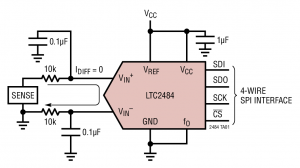
Circuito di esempio per LTC2484
Per tuffarsi nel mondo dei microVolt è consigliabile usare un convertitore AD a 24 bit, in modo da ottenere una risoluzione di appena 0,3 microVolt, ovvero 300 nanoVolt. La cara zia Linear ha prodotto – fra milioni di altri – il chip LTC2484, un convertitore sigma delta differenziale a 24 bit di risoluzione massima. Per chi volesse farsi una cultura consiglio di leggere il datasheet e questa breve spiegazione su Wikipedia sul come funziona la modulazione a densità di impulsi sigma delta.
Per la SnipCard ADC 24 bit abbiamo scelto questo componente per le sue caratteristiche di stabilità termica e la sua buona riluttanza al rumore. Può essere gestito tramite protocollo SPI, cosa che lo rende fruibile senza bisogno di librerie strane. Ovviamente la qualità ha un prezzo: un singolo pezzo di questo integrato costa infatti oltre 6 euro. Seppure questa fascia di spesa sia ancora alla portata degli hobbisti, non lo è il package. Trattasi infatti di un minuscolo DFN a 10 pin, dalle dimensioni di soli 3 x 3 mm. Ogni suo piedino è largo 0,25 millimetri, quindi saldare questo componente è un lavoro fattibile ma richiede mano ferma, vista ottima, un po’ di esperienza e qualche malizia del mestiere.
Le incognite
Quando abbiamo optato per la realizzazione di un ADC a 24 bit ci siamo domandati se saremmo riusciti a realizzare una scheda in grado di “tenere alla larga” il rumore elettrico (banalizzando: i 50 Hz della tensione di rete) di cui sembrano andare pazzi i segnali a bassissima tensione. La Linear ha reso disponibili alcune application reference dove dà indicazioni su come va utilizzato l’integrato e sulle configurazioni software per migliorare la noise rejection ratio (NRR), ma oltre a questo – e ai loro costosi development kit – bisogna far da sé e trovare la via migliore con varie prove.
Le applicazioni

Cella di carico a trazione commercializzata da Idealtek: http://www.idealtec.it/prodotti/item/22-cella-a-trazione/50-celle-di-carico-a-trazione-e-compressione-serie-ts.html
Sappiamo che uno dei sensori più usati e più “difficili” da leggere è rappresentato dalla cosiddetta cella di carico. Questi sensori sono presenti in tutti i sistemi di pesatura digitali, dalla bilancina che usiamo in cucina per la nostra dieta al sistema di calibrazione degli assi di una locomotiva. Su Wikipedia c’è un buon riassunto della modalità di funzionamento di una cella di carico. Ve la riporto per intero, per comodità (e per promemoria mio, ché con la teoria ho sempre qualche impiccio dovuto all’età):
Si tratta di uno strumento che rileva la deformazione meccanica di un oggetto in maniera indiretta, leggendola in millivolt o in V e trasformandola nella corretta unità di misura. Questo componente è generalmente costituito da un corpo metallico (Acciaio inox martensitico o Alluminio). Nel caso dell’acciaio, esso viene indurito con una tempra al fine di ottenere una maggiore rigidezza. Al corpo della cella di carico vengono applicati uno o più estensimetri che leggono la deformazione meccanica del materiale (di compressione o trazione) tramite la variazione di resistenza elettrica che tale deformazione causa sul loro circuito elettrico. Per amplificare l’entità del segnale la scelta più comune è quella di usare quattro estensimetri collegati tra di loro in una configurazione a ponte di Wheatstone. Esistono configurazioni più semplici che prevedono l’impiego di uno o due estensimetri. Il segnale elettrico ottenuto (differenziale) è normalmente dell’ordine di pochi millivolt e richiede un’ulteriore amplificazione con un amplificatore da strumentazione prima di essere utilizzato. Il segnale viene poi eventualmente elaborato mediante un algoritmo per calcolare la forza applicata al trasduttore. È richiesta la correzione delle non linearità, calibrazione, compensazione delle variazioni dovute alla temperatura, ecc.
Ecco il punto saliente: bisogna badare alla non linearità, alla calibrazione e alla compensazione delle variazioni dovute alla temperatura. Non solo sulla cella di carico in sé (problemi di cui si deve preoccupare il suo costrutture) ma anche sulla scheda che dovrà leggere e misurare il segnale proveniente da tale cella. Per metterci al riparo dai problemi abbiamo usato componenti di alta qualità, resistenze a bassa deriva termica e, soprattutto, una voltage reference di fascia alta che da sola costa come tutta la scheda. Infatti il chip LT1236-A di Linear è una vref ad alta stabilità (2ppm/°C) con una precisione dello 0,05%. Questa scelta permette a un progettista di evitare in un progetto già “critico” almeno le più comuni fonti di errore, come una vRef troppo variabile che altererebbe il segnale di uno degli ingressi del comparatore.
Lo schema
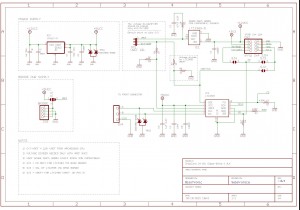
Schema SnipCard ADC 24 bit
La scheda è dotata di un regolatore a 5 VCC perché Archiduino non ha a disposizione questa tensione sulla base board (che lavora a 12 e 3.3 volt). I 5 volt servono anche per alimentare il sensore o la cella di carico e sono presenti sul connettore CN3.
Il chip LT1236, incaricato di fornire la vRef, ha un package SOIC8 ed è pin compatibile con l’ADR03 di Analog Devices, un altro ottimo vRef (a 2,5 volt) dal costo meno proibitivo.
Per le applicazioni non troppo critiche si può usare la vRef a 2,5 volt di Archiduino (fatta con un LM4030-2.5, una Signora vRef, mica bruscolini) e risparmiare il costoso LT1236. La SnipCard è dotata di ponticelli per fare la scelta opportuna e di un divisore di tensione per adattare la reference alle esigenze specifiche di ogni singolo progetto.
La scheda è stata progettata per poter ospitare in alternativa il chip LTC2485, il fratello del LTC2484, nel caso volessimo utilizzare la comunicazione I2C bus anziché la SPI. Per fare ciò bisogna però agire sui ponticelli SJ3 e SJ2 in modo da convogliare i segnali sui pin corretti.
I test
Le prove effettuate in laboratorio ci hanno dato risultati molto incoraggianti. Collegando una cella di carico di una comunissima bilancia da cucina super economica abbiamo ottenuto un valore stabile, privo di rumore, approssimato a +/- 100 microgrammi. La tensione letta con tale carico era di appena 0,000015 volt (15 microvolt). Una volta effettuata la calibrazione con pesi campione certificati da 1 grammo e 100 grammi abbiamo ripetuto i test e abbiamo fatto le verifiche con un litro di acqua distillata, ottenendo un sorprendente valore di 999,981 grammi. Poteva essere più preciso? Sì, ma ricordiamo che la cella di carico usata era ultra cheap con una non-linearità assai accentuata.
Conclusioni
Pur non avendo per le mani uno strumento calibrato in qualche blasonato Istituto di Metrologia, possiamo dire che la SnipCard ADC 24 bit è un ottimo convertitore analogico/digitale che può essere usato in svariati settori, non solo per le celle di carico ma anche per leggere con ottima precisione una termocoppia o una sonda di temperatura al platino tipo PT1000. Il metodo costruttivo è quello consueto delle SnipCard per Archiduino, dove ogni ingresso è protetto da sovratensioni e disturbi. In tal modo possiamo usarla sul nostro microcontroller anche in ambito industriale senza pericolo di ottenere dati errati o, peggio ancora, di veder andare in fumo la SnipCard o la CPU per qualche extratensione tipica degli ambienti di lavoro dove operano motori, attuatori e macchinari ad alta potenza.

30/10/2015 | Blog, Cheese paper projects, Communication interfaces, Converters, Elettronica, MiniMax Projects, Projects
In this article we show how to connect 1-WIRE DS18B20 temperature sensor to our MiniMax RS232 interface. Below a list of the necessary materials:
1) Minimax interface
2) A RS232 cable for PC port (USB or serial standard)
3) DS18B20 1wire temperature sensor (1 or more)
4) A piece of software to read the sensors: LOGTEMP or other similar programs
5) A piece of software to set RS232 “DTR” and “RTS” signals at high level
6) Terminal block, wires and some connectors socket
On to MiniMax RS232 interface set the jumpers: JP1 = ON; JP2 = OFF. Connect the DS18B20 sensor to the side B of the interface with wires, sockets and terminal block as we see in the images below.

DS18B20 connection to RS232 minimax interface

1-WIRE DS18B20 wiring
We can use more then one DS18B20, we have not tested how many the normal RS232 ports can sustain. If the DS18B20 power supply is external and not the RS232 port, the number of devices connected can be many more.
-

-
RS232 MiniMax interface tested with eight 1-WIRE DS18B20 sensors on a FTDI USB to Serial interface
-

-
RS232 MiniMax interface tested with eight 1-WIRE DS18B20 sensors on a FTDI USB to Serial interface
-

-
RS232 MiniMax interface tested with eight 1-WIRE DS18B20 sensors on a FTDI USB to Serial interface
-

-
RS232 MiniMax interface tested with eight 1-WIRE DS18B20 sensors on a FTDI USB to Serial interface
-

-
RS232 MiniMax interface tested with eight 1-WIRE DS18B20 sensors on a FTDI USB to Serial interface
Connect the minimax interface to the PC serial port. Start the “LOGTEMP” software and set the following parameters:
1) “SHOW”→ “SETUP”→”GENERAL”:
set adapter as DS9097E, set interval at 15 seconds, set port COM at the one we have connected MiniMax RS232 interface (example COM port 2). Confirm and return to main menu.
2) “SHOW”→ “SETUP”→”SENSORS”:
set DS18B20. Confirm and return to main menu’.
3) Click “GO” and the program starts to scan for the DS18B20 sensors
Good luck!
Note: tested with FTDI usb to serial RS232 interface.
Here’s the link to “LOGTEMP” software: http://www.mrsoft.fi/ohj01en.htm

LOGTEMP data recording

LOGTEMP data recording

27/10/2015 | Blog, Elettronica, Tests and reviews
Nel 2014 la Seletronica s.a.s. di Valgrana, in provincia di Cuneo, ha progettato e realizzato un controller compatibile con Arduino chiamato Archiduino. No, non è un clone di una delle tante board Arduino, è un vero e proprio controller modulare basato su CPU Atmel ATMega32U4 (quella di Arduino Leonardo), ingegnerizzato per poter essere usato in contesti impiantistici sia in ambito domestico che industriale. Con esso sono state ideate e messe in commercio diverse schede di espansione e/o condizionamento segnale, denominate SnipCard. Ad oggi la dotazione è abbastanza completa al fine di soddisfare praticamente tutte le esigenze di lettura e scrittura di segnali analogici e digitali. Lo abbiamo provato per voi e vi raccontiamo com’è andata.
Descrizione del prodotto

Archiduino boxed
Archiduino è composto da una scheda base in formato 102 x 98 mm, adatta a essere montata nei contenitori standard per barra DIN, con sopra inserita una scheda CPU. La scheda base è dotata di 12 slot per il montaggio di altrettante SnipCard o, in alternativa, di relé di potenza o di optoisolatori. La scheda base può essere assemblata a piacimento, secondo le necessità del progetto, salvo alcuni vincoli tecnici che andremo a spiegare in dettaglio più avanti. Per ogni canale presente in corrispondenza degli slot vi sono morsetti a 3 vie a innesto rapido per il cablaggio esterno. Sopra alla scheda della CPU può essere montata la scheda Display dotata di LCD a 16×2 caratteri e 4 pulsanti configurabili via software. Il tutto è predisposto per entrare in un contenitore per barra DIN, fornito a richiesta.
La scheda base

Archiduino Base Board
La scheda base (anche detta base board) è costruita in modo che la CPU venga montata perpendicolarmente al centro della scheda e tutto il resto dello spazio sia a disposizione per gli slot. Su un lato è presente il piccolo alimentatore. Sui due lati più larghi vengono montati i connettori maschi per le spine estraibili adatte a un cablaggio esterno pratico e ordinato.
In ognuno dei 12 slot della scheda base vi sono due alimentazioni e segnali pilotabili a seconda del tipo di funzione che si vuole dare allo slot. Non tutti gli slot sono configurabili, a dire il vero, in quanto alcuni di essi sono usati per funzionalità specifiche come il bus SPI o la porta di comunicazione che in ambiente Arduino corrisponde alla Serial1. Il sistema offre comunque un’ampia gamma di scelte, un po’ come si fa con i connettori per gli shield di Arduino: i pin del processore sono veicolati su un piedino specifico del connettore, è poi l’utente a scegliere quali usare.
Ognuno degli slot sulla scheda presenta la piedinatura e i fori (o pad SMD) per montare a) una SnipCard oppure b) un relé SPDT (Single Pole Double Throw, ovvero i contatti di un classico deviatore) oppure c) due optoisolatori SMD. Sullo slot arrivano le connessioni di alimentazione (12VCC, 3.3VCC , AGND e GND) e un quinto pin è connesso al VREF della scheda CPU, che può essere scelta fra quella del micro ATMega o una VRef esterna di precisione, nella fattispecie un’affidabile LM4030-2.5 di Texas Instruments che garantisce un’accuratezza dello 0,05% e un coefficiente di temperatura di appena 10 ppm/°C.
Gli altri 3 canali disponibili (il socket è a 4×2 pin passo 2,54 mm) portano altrettanti segnali direttamente dai pin del processore secondo la mappatura predisposta. Questa configurazione a 3 segnali per slot è dovuta allo scopo originale della base board, nata per il fratello maggiore Archimede, ovvero il controller che monta la CPU con micro ARM Cortex M4 a 32 bit e 168 MHz della famiglia STM32. Tale processore ha molti più I/O che possono essere usati per gestire un terzo segnale per ogni slot (ad esempio un led di status). Su Archiduino si usano principalmente due segnali per slot (salvo nel caso dello slot 1 che ha 4 segnali, quelli del bus SPI, e dello slot 2 che ha i canali per la seriale, RX/TX/GND).
La CPU

Archiduino CPU front view
La scheda che monta il processore ATMega32U4 (a breve sarà disponbile anche il più potente 1284) è un piccolo concentrato di ordine, pulizia e buon senso. Nei 102 x 32,5 mm mette a disposizione – oltre al processore stesso – i fondamenti per costruire un valido controller, già integrati o comunque integrabili a richiesta. A bordo infatti ha:
– un pratico RTC (Real Time Clock) basato sul noto DS1337, alimentabile con batteria tampone (fornita a parte).
– una EEPROM da 2K (espandibile come opzione fino a 64K)
– un driver ULN2003 (o ULQ2003) per il pilotaggio dei relé sulla scheda base
– uno slot per SD Card (montato a richiesta)
– i connettori per display LCD con indirizzi standard per LCD parallelo ma con configurazione predefinita per la scheda studiata appositamente per Archiduino, funzionante via I2C bus.
– un connettore ICSP per caricare il bootloader sulla CPU
– uno slot per connettore Gadgeteer, necessario se si vuole usare la SnipCard Ethernet
– una voltage reference di precisione, di cui abbiamo già parlato, basata su LM4030-2.5
– il connettore USB Micro tipo B per la connessione al PC e il caricamento del firmware
La costruzione è ordinata, logica, rispettosa delle best practices, sintomo che è stata progettata da qualcuno che conosceva davvero bene il suo mestiere, seppure si percepisca chiaramente un equilibrato approccio minimalista, nel senso più positivo del termine. Come sulla scheda base, anche qui in tutti i transiti di segnali o di tensioni ci sono preziosi filtri EMI e/o scaricatori TVS della serie GSOTxx. Vi sono anche due regolatori di tensione per i 5 VCC e i 3,3 VCC, ma solo il secondo è montato di default in quanto necessario per fornire la tensione ai circuiti digitali e al micro. I 5 volt sono opzionali e possono servire se abbiamo da alimentare qualche dispositivo (entro i limiti di corrente disponibile) connesso ad Archiduino.
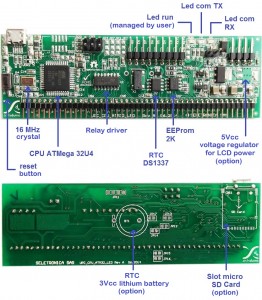
Archiduino CPU hardware resources – front view
Tramite una serie di ponticelli a saldare si possono configurare quasi tutte le opzioni del sistema, come la possibilità di alimentare la CPU Archiduino via USB, o abilitare/disabilitare gli slot destinati all’uso con i relé di potenza, o – ancora – configurare il tipo di display LCD che si intende connettere al sistema.
Di fatto la CPU è utilizzabile tale quale, senza bisogno della scheda base. Considerato che con il suo prezzo di 24,90 euro costa come un Arduino Leonardo, ma offre decine di funzionalità integrate in più, può essere tranquillamente acquistata e usata in modo stand-alone. Certo non si possono connettere gli shield di Arduino in modo diretto, perché non sono previsti socket con piedinatura e passo compatibili, ma con pochissimi cavi da breadboard – che comunque andrebbero usati anche con Arduino – si può collegare qualsiasi shield già presente sul mercato. Certo che un sistema modulare di questo spessore sarebbe sprecato a essere impiegato alla stregua di un giocattolo, ma questa è la nostra modesta opinione e chiunque è libero di usarlo come meglio crede.
La scheda LCD

LCD Display with keyboard
A completare il corpo centrale del sistema è stata prodotta una geniale scheda LCD. Geniale perché in uno spazio minimo (vincolato dalle dimensioni del contenitore per barra DIN) è stato inserito un display 16×2 compatibile HD44780 pilotato da un PCF8574 che ne trasforma la comunicazione con la CPU da parallela a I2C. Cosa significa? Che si risparmiano molti pin di processore: ne bastano due per il display e uno per la tastiera. Già, perché c’è anche una keypad a 4 tasti connessa a un pin analogico, comodissima quando si deve creare un sistema in grado di ricevere parametri manualmente da parte di un operatore. La scheda LCD è alimentata a 5 volt ed ha a bordo il suo regolatore di tensione, a sua volta alimentato dai 12 volt dell’alimentatore sulla scheda base attraverso le piste della scheda CPU.
Una cosa curiosa che abbiamo notato quasi subito è che il display LCD è del tipo a doppia piedinatura, cioè con 16 pin sopra allo schermo e altri 16 pin, replica dei primi, sotto allo schermo. Non si tratta di display molto comuni in commercio, visto che di solito si trovano (a badilate, lasciateci dire) quelli con i soli pin sopra allo schermo. Questo display si connette con i pin SOTTO allo schermo, e potrebbe essere un po’ difficoltoso reperirne uno per doverlo sostituire in caso di guasto.
Caratteristiche salienti
Archiduino si distingue dal buon Arduino e da altri controller simili per una serie di particolarità che lo rendono unico e veramente versatile.
Modularità

Archiduino – 3D view
Il vero punto di forza sta nella possibilità di assemblare un intero sistema di controllo in un contenitore di 106 x 96 mm (corrispondente a 6 moduli DIN). Per la maggior parte dei progetti non c’è bisogno di alcuna interfaccia esterna – e di nessun filo volante, finalmente -, si fa tutto dentro questa “minuscola” scatola. Ci siamo chiesti quali fossero i limiti fisici del sistema, e abbiamo fatto un po’ di simulazioni. Ecco i risultati:
- max numero di relé di potenza (SPDT) installabili sulla scheda base: 9
- max numero di porte seriali hardware: 1
- max numero di porte seriali software: 11
- max numero di snipcard ethernet: 1 (a causa del connettore Gadgeteer)
- max numero di ingressi optoisolati: 24
- max numero di canali ADC: 20
- max numero di canali DAC: 20
- max numero di relé a bassa potenza (SPST): 20
- max numero di uscite PWM: 7 (limitate dalla CPU)
I numeri sopra riportati sono semplicemente impressionanti: stiamo parlando di 106 x 96 millimetri, e non di scandalosi panini di shield e grovigli di cavi. Immaginate 20 relé SPST (single pole single throw, ovvero contatto pulito a una via) in queste dimensioni minuscole! E stiamo parlando di SnipCard a doppio relé completamente protette in ingresso e in uscita, con tanto di MOV (Metal Oxide Varistor) su ogni canale. Come se non bastasse, ognuna di queste schede può essere configurata per il funzionamento con interblocco hardware di un relé sull’altro. Insomma, è evidente che il target di questo sistema è il mondo impiantistico, mentre il costo – irrisorio, se proporzionato alla potenza e alla sicurezza del sistema – è ampiamente entro la fascia hobbistica.
Sicurezza

ESD Test
Usato nel modo corretto (base board + scheda CPU e SnipCards) Archiduino è un carro armato. Se aveste avuto (come noi) la possibilità di leggere i report dei test di laboratorio per la certificazione CE, avreste potuto notare a quali e quanti esami è stato sottoposto, e con che grado sono stati superati. La cosa che più ci ha impressionati è la totale, assoluta inerzia quando colpito da valanghe di onde radio ad alta potenza (parliamo di sweep da 80 MHz fino a 1 GHz con potenza media di 150 / 200 Watt) irradiate con antenne direttive a distanza di 3 metri, come da normativa ISO. Un mattone avrebbe reagito peggio, se vogliamo usare un paragone poco ortodosso. E pensare che in un non lontano passato abbiamo visto apparecchiature elettroniche – certificate CE (sic) – imballarsi per la sola vicinanza di un telefono cellulare.
Altro aspetto significativo è rappresentato dal ruvido test per misurare la suscettibilità alle scariche elettrostatiche, anch’esso superato brillantemente fino alla tensione di 15 KVolt. Vi sembrerà un’enormità, ma tenete presente che quella piccola ma dolorosa scintilla che si crea quando scendiamo da certe auto e tocchiamo il cancello di casa è all’incirca fra i 12 e i 15 mila volt. Immaginatela scaricata attraverso un apparecchio elettronico non dotato di TVS o altre protezioni: una strage, fidatevi.
Semplicità di programmazione

Arduino IDE
Archiduino è compatibile con Arduino, sì o no? Sì, totalmente, e lo dimostra il fatto che si programma tramite Arduino IDE impostando come board il buon Arduino Leonardo. Abbiamo fatto diverse prove usando sketch già scritti e non abbiamo riscontrato alcun problema. Le librerie a disposizione sono abbastanza semplici da capire e non occupano molto spazio. Con pochi passaggi si può creare la board Archiduino, come nell’immagine qui accanto.

Archiduino Base Board – Signals definition map
Ci ha colto un po’ di sorpresa la differente denominazione dei pin, ma poi, leggendo il manuale della CPU, abbiamo capito il meccanismo e tutto è diventato più facile. Per comodità, e per rispecchiare quello che si presenta sulla scheda base, i pin sono raggruppati per modulo. Come abbiamo detto i moduli disponibili sono 12, quindi per indirizzare il pin corrispondente al morsetto B del modulo 10 dovremo semplicemente scrivere M10B. Cosa comporta all’atto pratico questa variazione? Se prendiamo uno sketch scritto per Arduino avremo le solite denominazioni D10, A1, D0 eccetera, come da corrispondenza con la serigrafia sui connettori per gli shield. Su Archiduino, per adattare lo sketch e indirizzare i segnali dove richiesto, dovremo solo rinominare i pin per portarli al modulo che ci interessa. E se vogliamo mantenere la denominazione di Arduino nessuno ce lo vieta, basterà seguire la tabella di confronto delle mappature disponibile nel manuale della CPU e sul sito di Archiduino.
Bene, per oggi è tutto. Nel prossimo articolo parleremo delle SnipCard e vi mostreremo alcune prove che abbiamo fatto con Archiduino. Se vi è piaciuto questo articolo non abbiate timore a lasciare un commento, risponderemo a qualsiasi domanda.

14/10/2015 | Blog, Cheese paper projects, Communication interfaces, Converters, Elettronica, Projects
A picture is worth a thousand words, they say. So, two pictures are worth two thousand words, and three pic… oh, wait, I just heard my own conscience screaming “Hey, weirdo, what the heck are you trying to do?”.
In these pictures I show the last home baked PCB. It’s the MiniMax RS232 TTL Multiform Interface board. The pictures were taken to explain how to fit correctly the pin #7 from DB9 connector to the PCB with a single pin of a strip line 90 degrees connector. I hope no other words are necessary to explain what you can see clearly in the pictures. But, if you need any other explanations, please leave a comment below.
-

-
1) Detach a pin from a 90° stripline connector and remove the plastics.
-

-
2) Place the pin on the component side of the board
-

-
3) Better view of the layout of the DB9 connector and the placed pin.
-

-
4) On the component side, fit the pin so that it goes into the “tube” #7 of the DB9 connector
-

-
5) Another view of the fitted pin
-

-
6) If the pin is too long, just cut it
-

-
7) Start to solder DB9 connector to the PCB
-

-
8) Soldering completed. You all can do a better job than mine, don’t you?
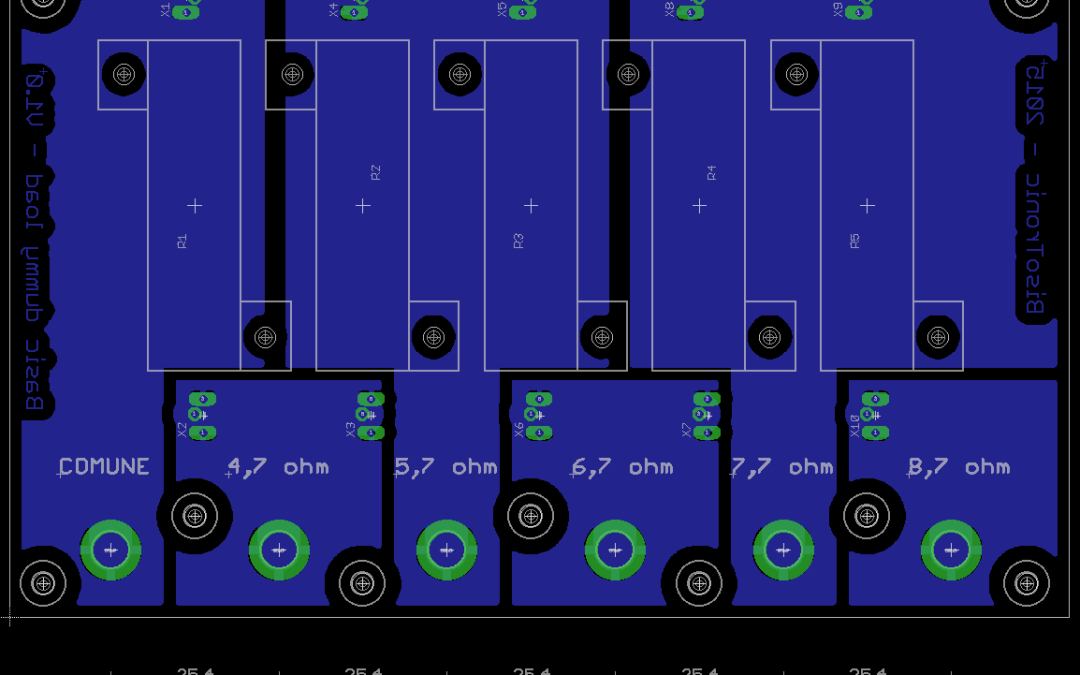
12/10/2015 | Blog, Dummy load, Elettronica, Primi passi
Avevo anticipato la volta scorsa che avrei parlato del carico elettronico a resistenza variabile, ma dovrò ancora rimandare perché in questo episodio voglio presentare una modesta miglioria al carico a resistenza fissa di cui ho spiegato i princìpi. Avevo infatti presentato immagini e schema di un carico “brutale”, messo insieme alla buona e con pezzi di recupero. Per chi volesse costruirsene uno ho pensato di rendere la cosa un po’ meno rustica.
 Il progettino è semplice ma prevede che sappiate farvi un circuito stampato a singola faccia e che sappiate usare trapano e maschio da filettatura. Non siete in grado? Consiglio di imparare, è da qui che si parte quando si vuol fare qualcosa “da sé”. Qui sotto trovate lo schema e il layout del PCB (printed circuit board, il circuito stampato insomma) in formato PDF, in modo che possiate stamparlo su un lucido così com’è. Questa scelta è data dal fatto che molti principianti e hobbisti usato la versione free di Eagle Cad, che non permette lo sviluppo di schede maggiori di 100 x 80 mm. La nostra scheda è di 160 x 100 mm, il cosiddetto formato europeo standard, fatta con Eagle Cad versione commerciale, quindi se vi avessi allegato il file non avreste potuto aprirlo. Come potrete vedere la scheda è molto semplice ed è facilmente realizzabile in casa, sia con un bromografo e le piastre presensibilizzate, sia con i trasferibili o il print & peel, sia con una fresa per lavorare direttamente sul rame in positivo.
Il progettino è semplice ma prevede che sappiate farvi un circuito stampato a singola faccia e che sappiate usare trapano e maschio da filettatura. Non siete in grado? Consiglio di imparare, è da qui che si parte quando si vuol fare qualcosa “da sé”. Qui sotto trovate lo schema e il layout del PCB (printed circuit board, il circuito stampato insomma) in formato PDF, in modo che possiate stamparlo su un lucido così com’è. Questa scelta è data dal fatto che molti principianti e hobbisti usato la versione free di Eagle Cad, che non permette lo sviluppo di schede maggiori di 100 x 80 mm. La nostra scheda è di 160 x 100 mm, il cosiddetto formato europeo standard, fatta con Eagle Cad versione commerciale, quindi se vi avessi allegato il file non avreste potuto aprirlo. Come potrete vedere la scheda è molto semplice ed è facilmente realizzabile in casa, sia con un bromografo e le piastre presensibilizzate, sia con i trasferibili o il print & peel, sia con una fresa per lavorare direttamente sul rame in positivo.
Download disponibili:
Dummy load di base – PCB layout
Dummy load di base – schematic
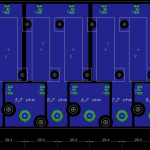
Dummy load – PCB Layout
Le piste sono volutamente ciccione perché così non abbiamo problemi nel flusso di corrente. Per la connessione delle resistenze al PCB ho usato un vecchio trucchetto che evita fastidiose saldature di pioli, piedini, terminali, strip-line cavi o quant’altro. Ho infatti usato il connettore Faston da 6,3 mm a saldare (Eagle footprint con-rib ST6,3) sfalsato di circa un millimetro rispetto all’asse dei terminali delle resistenze. In tal modo è possibile montare tutta la scheda, saldare i connettori facilmente e col rame rivolto verso l’alto senza bisogno di bloccaggi o nastro di tenuta o altre diavolerie per evitare che i pioli / terminali si sfilino e cadano. Soprattutto, non dimentichiamolo, con una connessione di questo tipo non corriamo il rischio di fondere qualcosa: i terminali da 6,3 x 0,8 mm portano infatti fino a 24 Ampere di corrente.
L’aletta di raffreddamento è di recupero, presa dal ferrivecchi per pochi spiccioli. Non era molto bella e aveva già qualche foro, ma per questo lavoretto era più che sufficiente. Gli ho dato una pulita con la mola flessibile e poi l’ho verniciata con vernice acrilica spray nera per alte temperature, quella per stufe o marmitte (non che sia necessaria per il progetto, ma è una vernice che trovate in qualsiasi colorificio o fai-da-te, aderisce molto bene sull’alluminio e non fa odori). Un consiglio: appena verniciata, soffiate l’aletta con un soffiatore ad aria calda a 350°C per una ventina di secondi. La vernice asciuga immediatamente e aderisce in modo perfetto. Resterà così senza spellare o “spolverare” per lungo tempo.
Montaggio step by step
| 1 |
Preparare il PCB (per chi non sapesse come fare consiglio di guardare uno dei tantissimi tutorial che si trovano in rete, qui un esempio) |
 Il PCB dopo lo sviluppo col bromografo |
| 2 |
Forare i segnaposto dei distanziali e delle asole delle resistenze con una punta da 2 mm (al quinto step capirete il motivo) |
|
| 3 |
Posizionare la scheda col rame rivolto verso il basso sull’aletta di raffreddamento e centrarla (o metterla nella posizione finale desiderata) |
 Centratura della basetta prima della punzonatura |
| 4 |
Fissare con del nastro la basetta in modo che non muova dalla posizione impostata |
 Punzonatura con PCB bloccato dal nastro |
| 5 |
Marcare l’alluminio con un punzone a scatto diam. 2 mm (tipo questo, venduto come rivettatrice ma nato come punzone). Vedere immagine del punto 4. |
 L’aletta dopo la punzonatura |
| 6 |
Forare nuovamente la basetta, allargando i precedenti fori da 2 mm (che servivano per fare un bel lavoro al passaggio 5). I fori per i distanziali vanno diam. 3,5 mm, quelli per le asole delle resistenze vanno da 4 o 5 mm, dipende da quale tipo di vite userete per fissare le resistenze all’aletta. |
 PCB pronto al montaggio |
| 7 |
Forare gli spazi per i connettori a banana: quelle che ho usato io chiedevano un foro da 6 mm (un “quasi” standard). Misurate col calibro prima di forare, vi eviterà di andare a casaccio. |
 Una misurata al filetto delle banane non guasta mai |
| 8 |
Con una punta da 2,5 mm, forare l’aletta di raffreddamento nelle marcature precedentemente segnate (al passaggio 5). Prima di forare se volete potete dare una controllata se le punzonature sono nella posizione corretta, mettendovi sopra le resistenze nel loro layout finale. |
 Prova di posizionamento delle resistenze |
| 9 |
Montare su un avvitatore il maschio da 3 mm: io uso quello con inserto rapido esagonale, molto comodo e robustissimo. Filettare tutti i fori dell’aletta. Se si sente un “affaticamento” del maschio, bagnare con un po’ d’olio meccanico per facilitare la rotazione. Si può così procedere a posizionare le resistenze per una prima prova. |
 Proviamo se i nostri fori sono precisi |
| 10 |
Ok, ve lo dovevo dire prima, ma ora smontate di nuovo le resistenze (se è tutto ok con fori e filetti) e prendete la pasta termoconduttiva a base siliconica e una spatolina. |
 Pasta termoconduttiva |
| 11 |
Posizionare le resistenze sull’aletta partendo da sinistra con la 4,7 ohm e via via le altre da 1 ohm. Date una bella spalmata di pasta (senza esagerare). Anche se qui non è indispensabile, è buona norma utilizzarla in tutti i casi in cui ci sia calore da dissipare su un’aletta. |
 Una lieve spalmata di pasta termoconduttiva |
| 12 |
Fissare le resistenze con bulloncini M3 x 6mm. Io uso quelli di tipo TCEI (testa cava esagono interno) perché ho i caccaviti con brugola da 2,5 mm. Se preferite testa a croce o a taglio non c’è problema, badate solo che siano filetti M3 passo 0,5 mm |
 Fissiamo le resistenze (lo so, la foto è la stessa di prima ma non ne avevo una specifica. Il concetto si capisce lo stesso) |
| 13 |
Posizionare e stringere (non troppo) i distanziali 5 x 20 mm. La delicatezza è d’obbligo altrimenti un filetto da 3 mm nell’alluminio sottile salterebbe via e dovremmo rifare tutto. Nell’alluminio più spesso invece si spacca il filetto del distanziale, e poi a toglierlo son dolori… |
 Dettaglio del montaggio |
| 14 |
Assemblare e saldare i terminali Faston sulla scheda LATO RAME: con distanziali da 20 mm servono Faston da 15 mm, se usiamo distanziali da 15 mm i Faston saranno da 8 / 10 mm max. |
 Saldatura dei faston lato rame |
| 15 |
Tagliare le sporgenze dei reofori dei Faston, in modo da avere una superficie pulita e liscia (vedrete al punto 20 il perché) |
 Resta solo da mettere l’etichetta |
| 16 |
Posizionare la scheda sull’aletta: se non abbiamo fatto casini, i fori dei distanziali corrisponderanno con precisione, e i terminali Faston andranno accanto (a contatto, praticamente) ai terminali delle resistenze. |
 Posizionamento dei faston |
| 17 |
Fissare la scheda sui distanziali con bulloncini M3 x 6mm |
 dettaglio vite M3 |
| 18 |
Saldare i reofori delle resistenze ai terminali Faston |
 I faston saldati alle resistenze |
| 19 |
Posizionare le banane nei fori precedentemente fatti, mettendo la rondella a contatto col rame. Chiudere aiutandosi con una chiave da 8 mm. |
 Montaggio delle banane |
| 20 |
Stampare su adesivo per laser la tabella dei valori (di cui nel precedente episodio) e le diciture identificative delle banane. |
 Il nostro dummy load completato |
Et voila. Il montaggio è fatto, ora non ci resta che fare qualche test. Come vedrete dalle immagini, i valori sono molto vicini a quelli teorizzati e stampati sull’etichetta. Se la tabella non è precisissima non importa, ci serve solo come riferimento di massima e ci evita ogni volta di prendere la calcolatrice. Semplice, no? Arrivederci al prossimo episodio.
-

-
Per saldare i faston ci vuole una temperatura un po’ più alta
-

-
Dettaglio (un po’ mosso) della pasta termoconduttiva
-

-
Costruito così, il nostro dummy load è sempre smontabile facilmente
-

-
Misura finale delle resistenze
-

-
Misura finale delle resistenze
-

-
Test a 3,3 volt
-

-
Test a 5 volt
-

-
Test a 12 volt

02/10/2015 | Blog, Cheese paper projects, Communication interfaces, Elettronica, MiniMax Projects, Projects
RS232 to TTL multiform MiniMax interface (serial, TTL, 1-Wire)
Below we are going to describe a simple interface circuit for RS232 serial line; nothing new, in the web there are many similar schemes. In this circuit we tried to put together, with the bare minimum of components, various features as listed here:
– Interface signals TTL / C-MOS 0/5 volt with ability to power devices connected (a few mA)
– Interface 0-12 volt logic signals
– Selection of half-duplex and full-duplex
– Paralleling 2 or more RS232 ports
– 1-wire bus interface with ability to power devices connected
– Selection of echo tx to rx or echo suppression when in half-duplex
LEDs are used to show the logical high RX (green) and TX (red) signals. The components used are very common, they are not particularly critical, the circuit is feasible with the material that every electronic hobbyist has in the drawer. The operation of the circuit has been tested to a transmission rate of 250 kbaud for sections of short length. It has also been tested with the 1-wire network on a cable length of 100 meters with 8 (eight) DS18B20 sensors, powered by the same RS232 serial port. The auxiliary power supply is derived from the signals “DTR” and “RTS”, held at the high logic state.
Description of the circuit
As can be seen from the schematic, the circuit is very simple. The output stage, connected to the TX of RS 232, is composed of R3 (base current of Q3), DS8 (protection negative voltage), Q3 (output driver) and DZ3 (regulator output voltage limiter or voltage input). DZ3 may have different values of zener: when used with TTL levels should be 5.1 volts, when used with other logic levels can be 3.3 or 12 volts.
The resistor R5 is the resistance that brings power to output and must be calculated in relation to the zener DZ3, the milliampere available on the RS232 driver and the external devices that we want to power. The diodes DS1 and DS6 bring the voltage available on the signals “DTR” and “RTS” (when at high level) to the circuit composed of the capacitor C1, R5 and DZ3. The diode DZ2 polarizes Q1 and Q2 to the right voltage which activates a high logic level signal onto RX of RS232. R1 keeps the RX signal to zero volts when Q1 is off or when Q2 is enabled. When at side B is received a signal at the logical level zero, through R4 the current flows into the base of Q1 that starts to conduct and leads to a high level signal onto RX of RS232 port.
JP1 = ON, in this case the RX and TX are in common and it is the situation that occurs in the 1-wire bus, which is a half-duplex bus.
JP2 = ON, in this case when the TX port RS232 transmits, the signal via R2 activate Q2 conduction and blocking the echo of characters (if JP1 = ON)
The green LED1 displays the status of the high signal RX and red LED2 displays the status of TX.
Practical realization, assembly and construction
This is the schematic for the RS232 to TTL multiform MiniMax interface. You can download also the Eagle files, see at the end of the post in the download section. You can do it yourself or just ask’n’wait for a little help (we’re dealing with people of a tech company who soon will realize a purchasable kit at a very affordable price. Stay tuned for upcoming updates!)

RS232 TTL MiniMax multiform interface – Schematic – Please always refer to the downloadable PDF for further updates not reported in the pictures.
This is the PCB for the RS232 to TTL multiform MiniMax interface

RS232 TTL MiniMax multiform interface – PCB with components – Please always refer to the downloadable PDF for further updates not reported in the pictures.
And here the very prototype. Note that in this picture the DB9 connector J1 is soldered on bottom side / copper side of the board, but this is a weird prototype. Following the scheme, you’ll guess that the correct mounting way is to embed the PCB between the two rows of pins of the connector, making the pins corresponding to soldering places. The five-pins row obviously must be turned to copper side, and in top side it must be placed JP3 in order to connect itself to the pin 7 of the DB9 connector. You should (and PCB is designed to) use 1 x pin header strip (90° angle, 2.54mm pitch).

RS232 MiniMax Multiform Interface – The prototype
Editor’s note: original files are not available here. If you need any of them (schematic, pcb layout, BOM et cetera) please leave a comment with a valid email address and we will send it to you asap.
Footnote(s)
-
If you find something useful and you test it, use it, experiment with it, elaborate/upgrade it, please let us know;
-
If you find any inaccuracies or errors in the projects, documents and texts, they were probably made to give you the opportunity to report them to us and make us realize that we can make mistakes and we ignore many things.





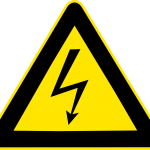














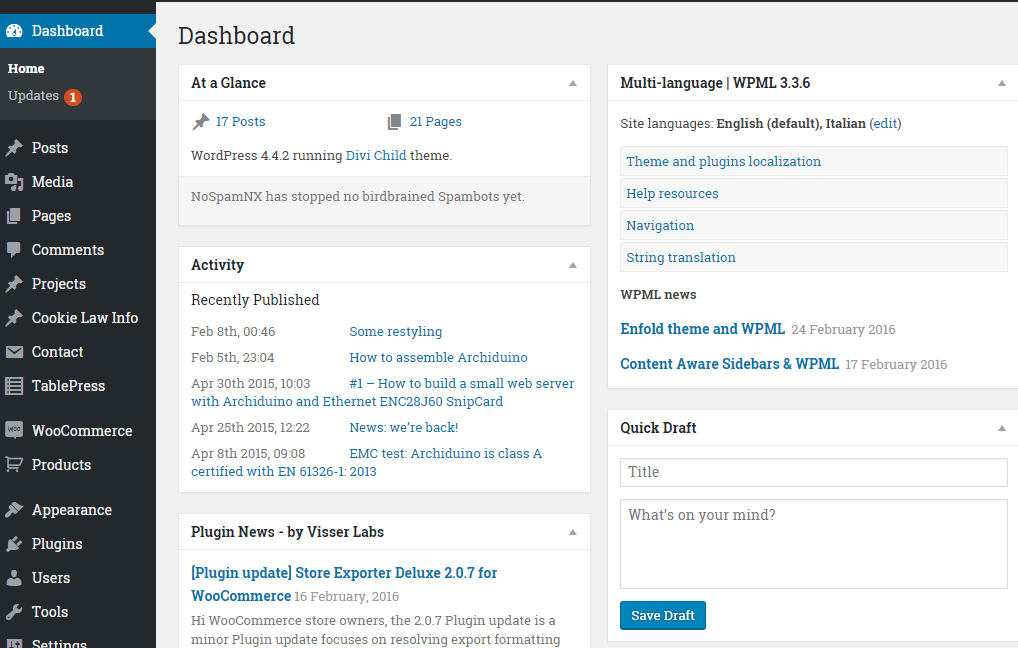




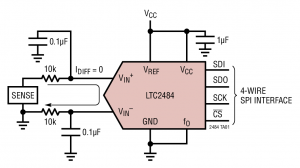

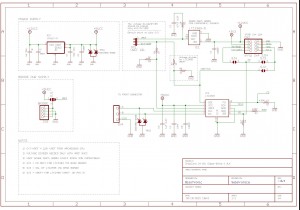














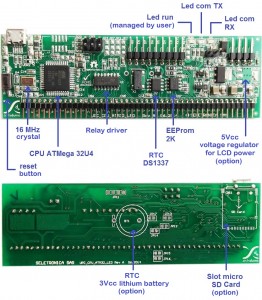














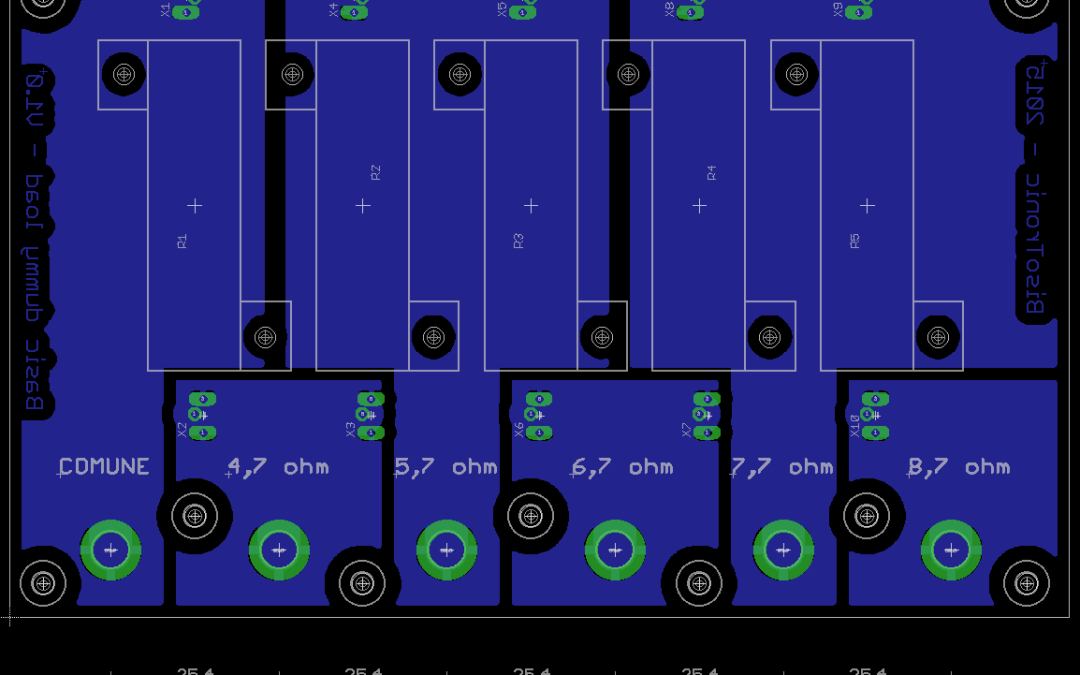
 Il progettino è semplice ma prevede che sappiate farvi un circuito stampato a singola faccia e che sappiate usare trapano e maschio da filettatura. Non siete in grado? Consiglio di imparare, è da qui che si parte quando si vuol fare qualcosa “da sé”. Qui sotto trovate lo schema e il layout del PCB (printed circuit board, il circuito stampato insomma) in formato PDF, in modo che possiate stamparlo su un lucido così com’è. Questa scelta è data dal fatto che molti principianti e hobbisti usato la versione free di
Il progettino è semplice ma prevede che sappiate farvi un circuito stampato a singola faccia e che sappiate usare trapano e maschio da filettatura. Non siete in grado? Consiglio di imparare, è da qui che si parte quando si vuol fare qualcosa “da sé”. Qui sotto trovate lo schema e il layout del PCB (printed circuit board, il circuito stampato insomma) in formato PDF, in modo che possiate stamparlo su un lucido così com’è. Questa scelta è data dal fatto che molti principianti e hobbisti usato la versione free di 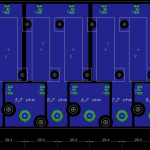































Commenti recenti